بصفتك مشتركًا في Apple Music ، يجب أن تعلم أن Apple Music تقدم ثلاث خطط اشتراك ، بما في ذلك الخطة الفردية (9.99 دولارًا في الشهر) ، والخطة العائلية (14.99 دولارًا في الشهر) وخطة الطلاب (4.99 دولارًا في الشهر). بالنسبة لأولئك الذين ليسوا طلاب جامعيين ، يمكنك تحديد خطة فردية أو خطة عائلية. تعد الخطة الفردية أرخص من الخطة العائلية ، لكن الخطة الفردية تدعم حسابًا واحدًا فقط ، بينما تدعم الخطة العائلية ما يصل إلى ستة حسابات Family Sharing.
قد ترغب في بعض الأحيان في تبديل خطتك من فردية إلى عائلية للسماح لأفراد العائلة الآخرين بالاستمتاع بخدمة Apple Music. سيوضح لك هذا الدليل بالضبط كيفية التبديل بين خطة Apple Music الفردية والعائلية خطوة بخطوة.
الجزء 1. الانتقال من خطة Apple Music الفردية إلى خطة عائلية
أثناء الاشتراك في الخطة العائلية ، يمكن لما يصل إلى ستة أشخاص الاستمتاع بجميع مزايا Apple Music ، لذلك إذا رغبت عائلتك في الانضمام إلى Apple Music ، فيمكنك إنشاء خطة العائلة الخاصة بك.
خطوة 1 أول تطبيق موسيقى مفتوح على جهاز iPhone أو iPad.
خطوة 2 ثم اضغط على "For You" في الجزء السفلي ورمز "Account" في الزاوية اليمنى العليا.

خطوة 3 انتقل بعد ذلك إلى "عرض معرف Apple" وانتقل إلى "الاشتراكات". اضغط عليه وأيقونة "عضوية Apple Music".
خطوة 4 أخيرًا ، انتقل من خطة فردية من Apple Music إلى خطة عائلية.
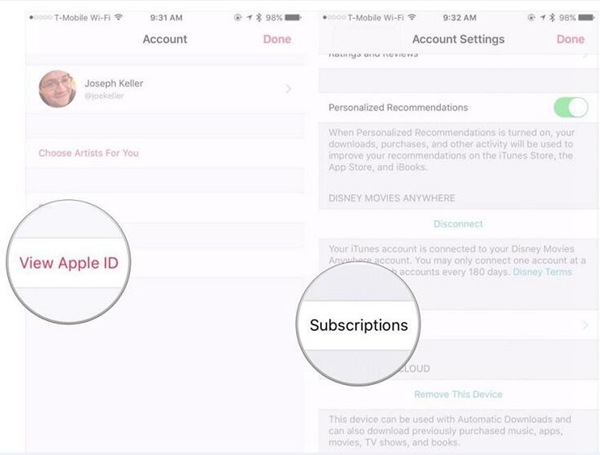
بعد ذلك ، يمكنك إعداد "مشاركة العائلة" ، ثم دعوة أفراد عائلتك للانضمام إلى مجموعة عائلتك.
خطوة 1 انتقل إلى "الإعدادات"> "iCloud"> "إعداد المشاركة العائلية" على جهاز iPhone الخاص بك.
خطوة 2 انتقل إلى "الإعدادات"> [اسمك]. بالنسبة لأولئك الذين يستخدمون iOS 10.2 أو أقدم ، يجب أن تذهب إلى "الإعدادات"> "iCloud".
خطوة 3 انقر على "إعداد المشاركة العائلية"> "البدء" ثم اتبع التعليمات التي تظهر على الشاشة لدعوة أفراد عائلتك.
الجزء 2. الانتقال من خطة Apple Music الفردية إلى عضوية فرعية في خطة عائلية
باستثناء كونك رئيس خطة عائلية ، يمكنك أيضًا التبديل من خطة Apple Music فردية إلى عضوية فرعية في خطة عائلية. ولكن قبل ذلك ، تأكد من تلقيك دعوة للانضمام إلى مجموعة عائلية عبر البريد الإلكتروني أو الرسائل النصية.
خطوة 1 افتح تطبيق الموسيقى على جهاز iPhone أو iPad.
خطوة 2 انقر على "من أجلك"> "الحساب"> "عرض معرف Apple" ، ثم قد يُطلب منك إدخال كلمة المرور الخاصة بك.
خطوة 3 أخيرًا ، انقر على "الاشتراكات"> "عضوية Apple Music" ، ثم أوقف "التجديد التلقائي".
بعد ذلك ، يمكنك قبول الدعوة مباشرة للانضمام إلى مجموعة عائلية. إذا فاتتك الدعوة ، فيمكنك الانتقال إلى "الإعدادات"> [اسمك]> "الدعوات" على جهاز iPhone أو iPad. بالنسبة لأولئك الذين يستخدمون iOS أو إصدارًا أقدم ، يلزمك الانتقال إلى "الإعدادات"> "iCloud"> "الدعوات".
الجزء 3. الانتقال من رئيس خطة العائلة إلى خطة فردية
ليس من الصعب الانتقال من خطة فردية إلى عضوية فرعية أو التوجه إلى خطة عائلية. ولكن نظرًا لبعض الأسباب ، قد يرغب بعضكم في رفض مجموعة عائلتك وتغيير اشتراكك في Apple Music من خطة عائلية إلى خطة فردية.
خطوة 1 أولاً ، افتح تطبيق الموسيقى على جهاز iPhone أو iPad.
خطوة 2 اضغط على "من أجلك"> "الحساب"> "عرض معرف Apple" وأدخل رمز المرور الخاص بك إذا لزم الأمر.
خطوة 3 اضغط على "الاشتراكات"> "عضوية Apple Music".
خطوة 4 غيّر اشتراك Apple Music من خطة عائلية إلى خطة فردية.
ملحوظة: إذا كنت رئيس خطة عائلية ، فبمجرد تغيير اشتراكك في Apple Music إلى خطة عائلية ، سيتم رفض مجموعة عائلتك ، لكن بيانات Apple Music الخاصة بك ستبقى على خوادم Apple لفترة قصيرة.
الجزء 4. الانتقال من عضوية فرعية في خطة عائلية إلى خطة فردية
بصفتك أحد الأعضاء الفرعيين في الخطة العائلية ، يمكنك أيضًا تغيير الانتقال بسهولة من الخطة العائلية إلى الخطة الفردية.
بادئ ذي بدء ، اترك مشاركة العائلة باتباع الدليل كما هو موضح أدناه.
خطوة 1 انتقل إلى "الإعدادات" على جهاز iPhone أو iPad.
خطوة 2 انقر على "شعار Apple ID"> "العائلة"> "مغادرة المشاركة العائلية".
بعد ذلك ، ابدأ في تغيير اشتراك Apple Music إلى خطة فردية.
خطوة 1 افتح تطبيق الموسيقى على جهاز iPhone أو iPad.
خطوة 2 قم بتسجيل الخروج من حساب Apple Music الخاص بك.
خطوة 3 انضم إلى Apple Music مرة أخرى عن طريق النقر على عرض النسخة التجريبية للبدء.
خطوة 4 حدد خطة "فردية" ثم أدخل معرف Apple وكلمة المرور.
خطوة 5 تأكيد التفاصيل الخاصة بك والموافقة على الشروط والأحكام إذا طلب منك ذلك.
تلميح: على الرغم من أنك عندما تقوم بالتبديل من خطة عائلية إلى خطة فردية ، فإن بيانات Apple Music الخاصة بك ستبقى على خوادم Apple لفترة قصيرة ، ولكن كان من الأفضل لك تنزيل Apple Music على جهاز الكمبيوتر الخاص بك قبل تغيير اشتراك Apple Music. بالإشارة إلى ذلك ، أوصي باستخدام برنامج تنزيل موسيقى Apple Music احترافي مثل TuneFab محول الموسيقى أبل. لا يمكنه فقط تنزيل Apple Music إلى MP3 ، بل يمكنه أيضًا إزالة DRM من Apple Music.
وفي الختام
بغض النظر عن كونك مشتركًا في خطة Apple Music الفردية أو رئيس أو عضو فرعي في خطة عائلية ، يمكنك التبديل بين خطة Apple Music الفردية والعائلية في أي وقت باتباع الدليل التفصيلي أعلاه. ولكن قبل ذلك ، كان من الأفضل لك تنزيل Apple Music على جهاز الكمبيوتر الخاص بك باستخدام TuneFab Apple Music Converter للنسخ الاحتياطي.












